2023-07-20 332
在使用ps3模拟器时,怎么设置才能运行流畅呢?小编现在就和大家一起分享ps3模拟器运行流畅的设置方法,还不会的朋友可以来看看哦,希望通过本篇教程的学习,可以帮助到大家。
首先,查看你的电脑配置是否满足图一左边的要求,满足了后才可以流畅的,接着点击游戏主程序。
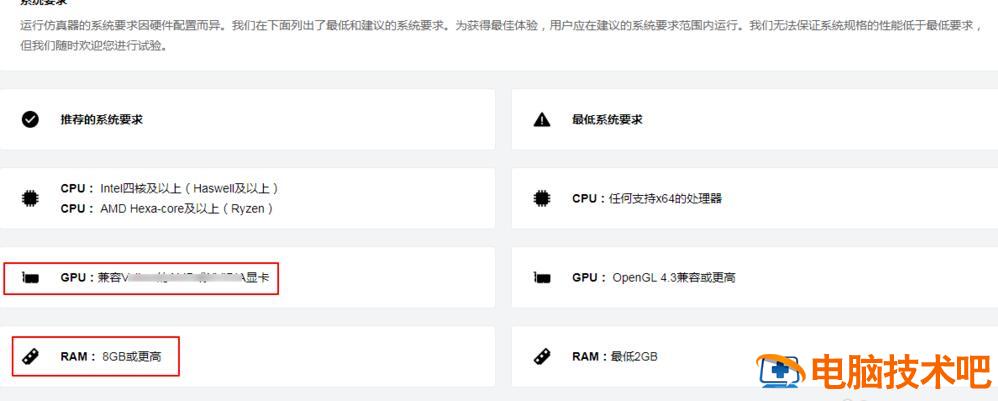
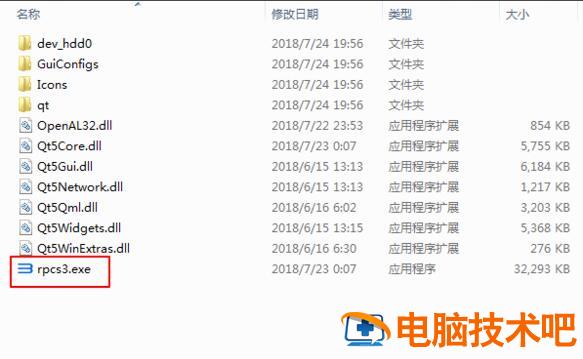
按图一点击continue,然后点击file install 安装固件。
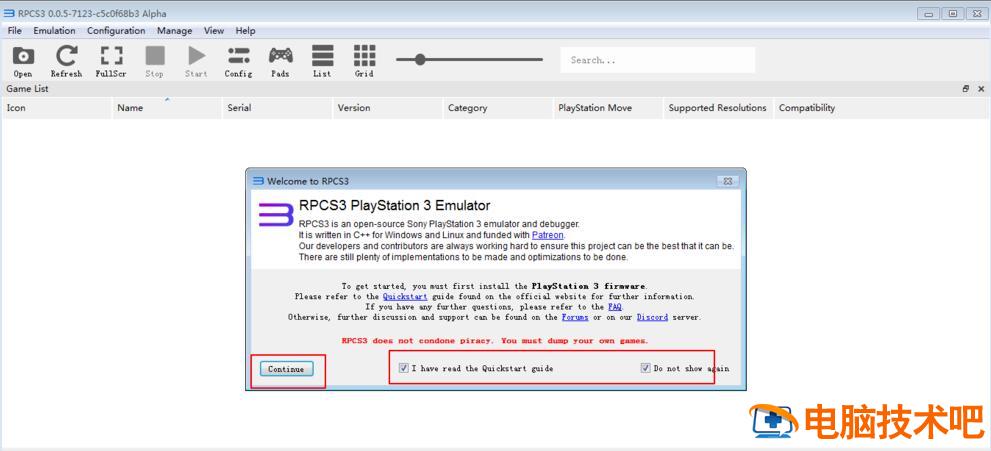
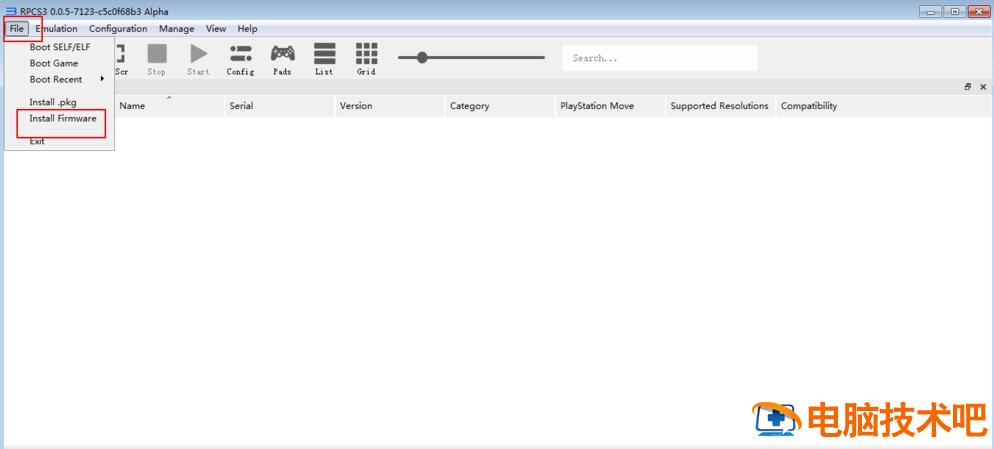
选你下载的固件,然后会安装到软件上。
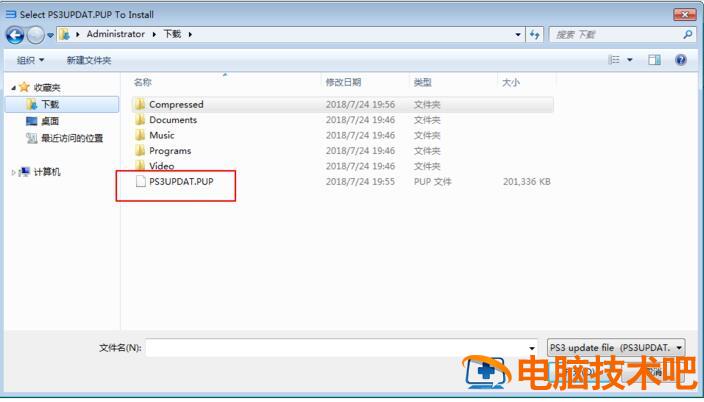
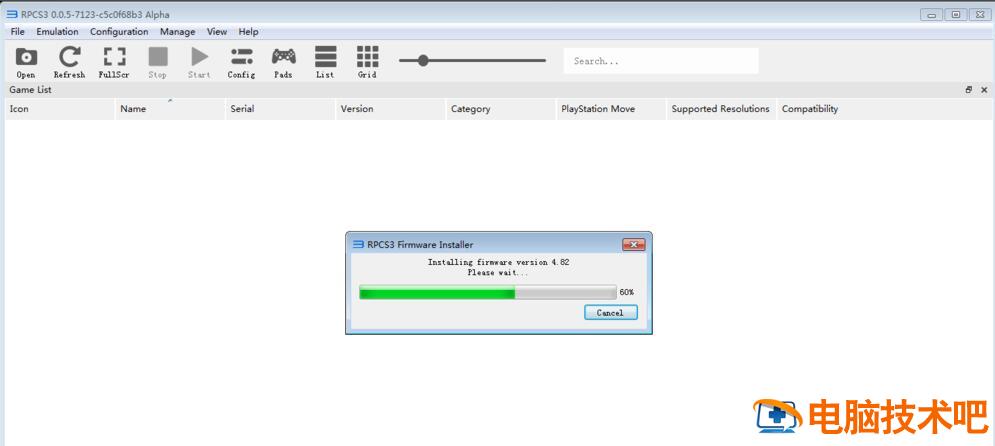
点击这个ok,再次点击file install pkg。
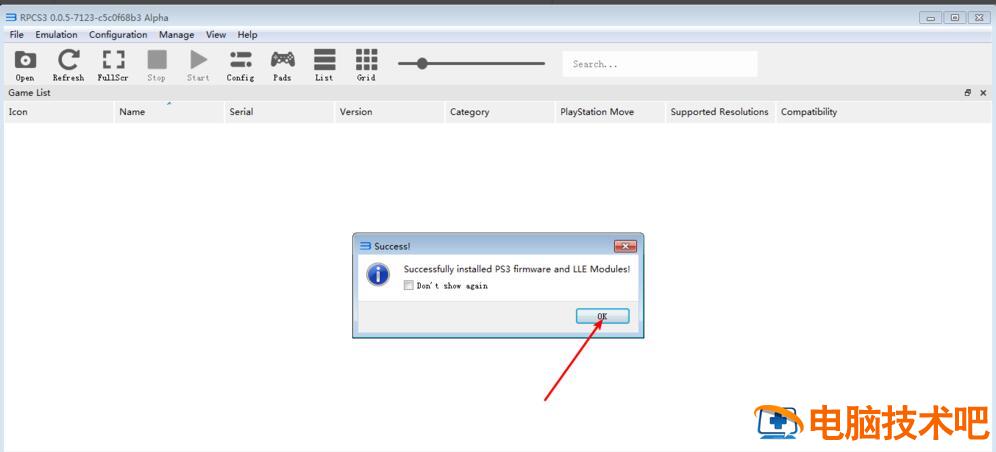
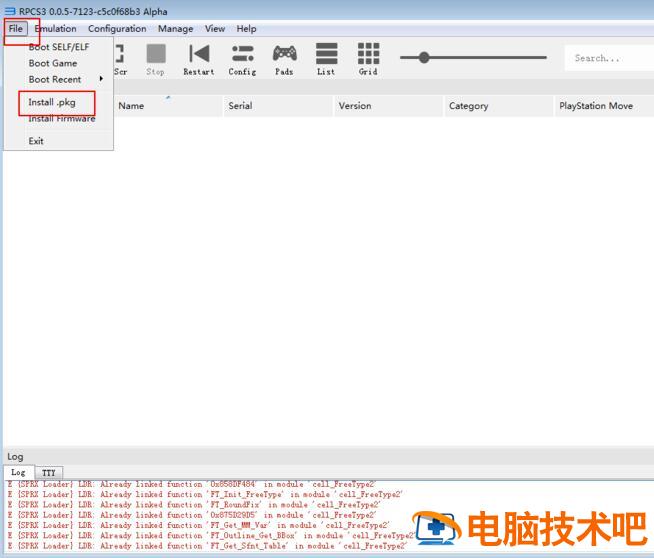
选你的游戏文件,格式是pkg的,如果是iso的,那么先要解压得到pkg游戏文件。然后等待它加载到软件。
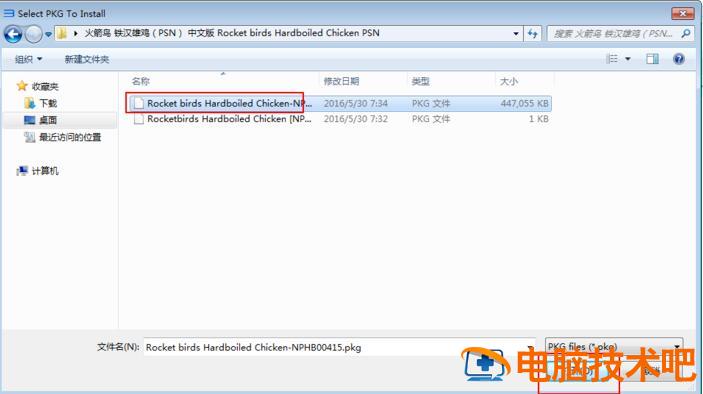
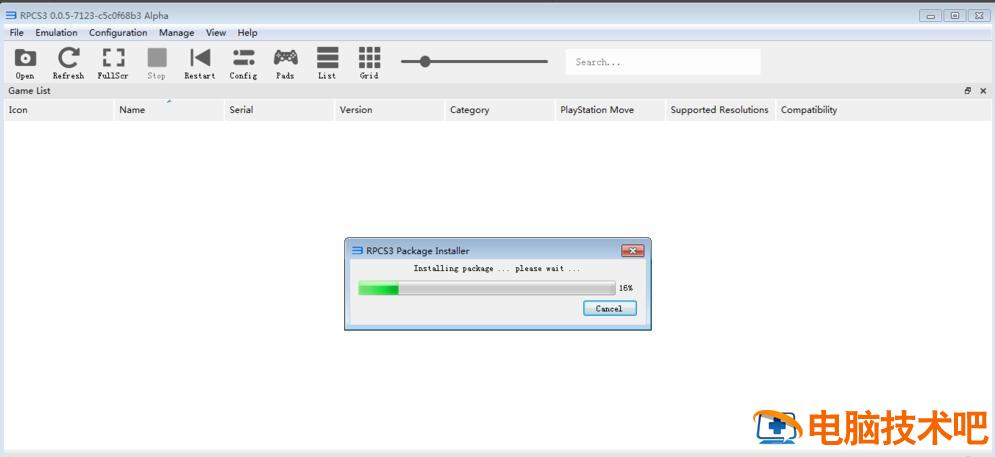
点击这个ok,然后右键游戏选择配置。
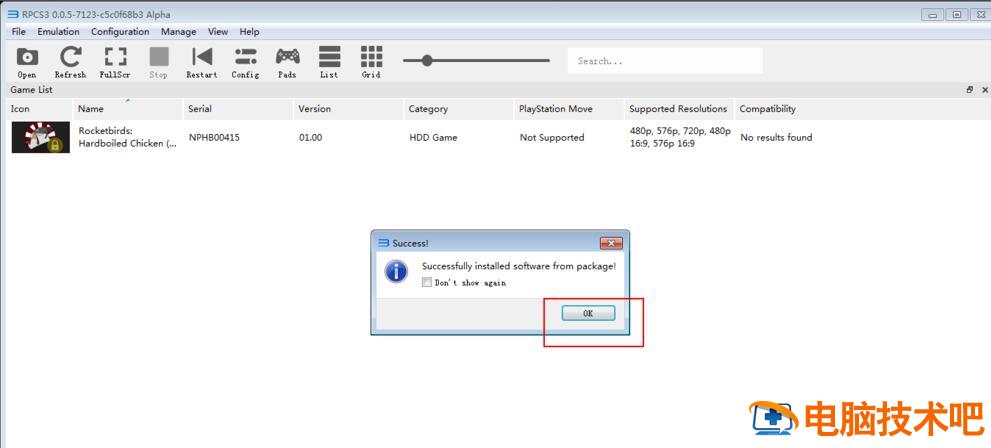
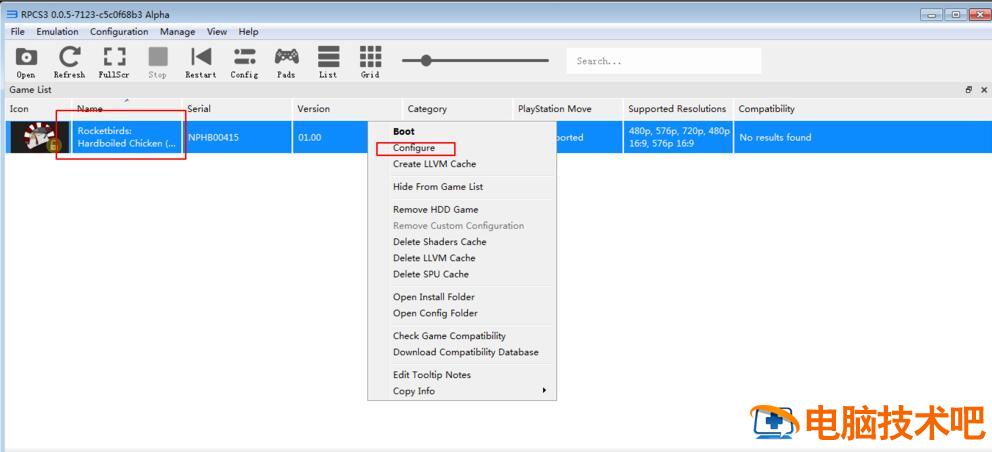
点击这个gpu,然后点击opengl。
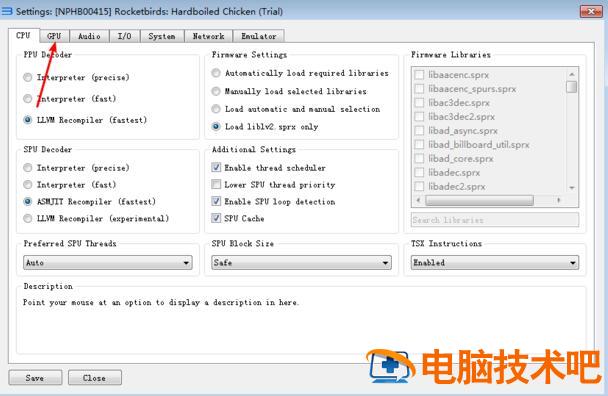
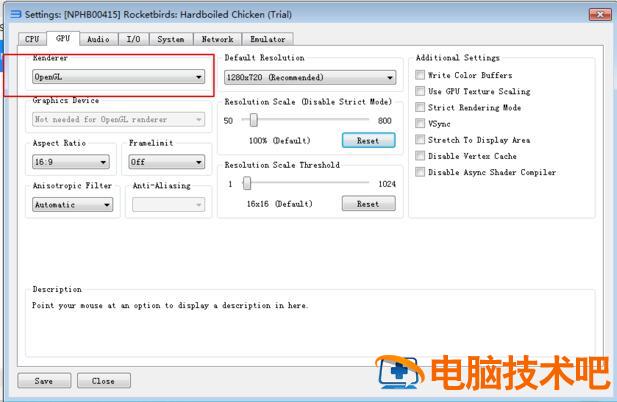
按图一选择渲染模式,然后点击这个save。
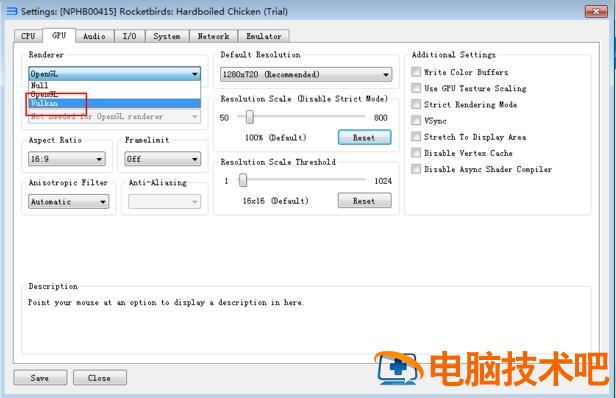
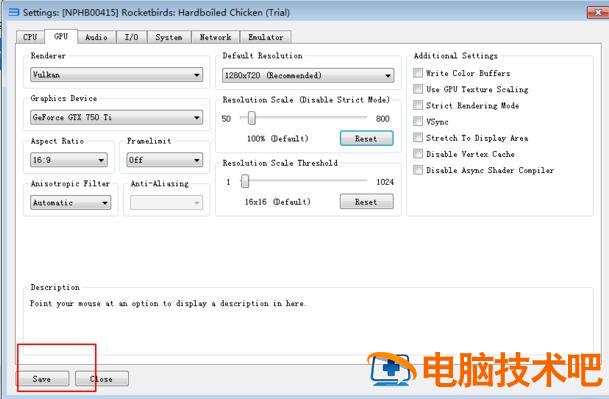
之后右键游戏选择boot,此刻会进入到游戏当中了的,并不会卡顿了的。
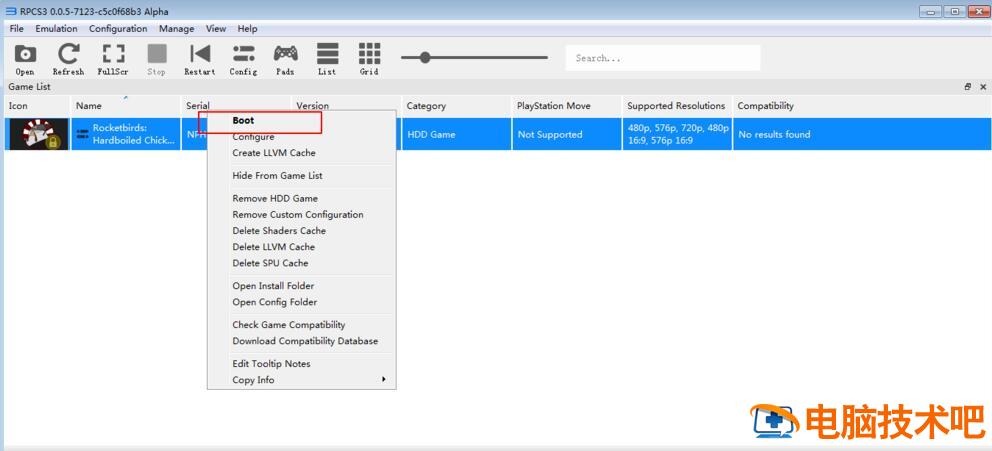
以上就是小编分享的ps3模拟器运行流畅的设置方法,相信可以帮助到大家。
原文链接:https://000nw.com/18668.html
=========================================
https://000nw.com/ 为 “电脑技术吧” 唯一官方服务平台,请勿相信其他任何渠道。
系统教程 2023-07-23
电脑技术 2023-07-23
应用技巧 2023-07-23
系统教程 2023-07-23
软件办公 2023-07-11
系统教程 2023-07-23
软件办公 2023-07-11
软件办公 2023-07-12
软件办公 2023-07-12
软件办公 2023-07-12
扫码二维码
获取最新动态
